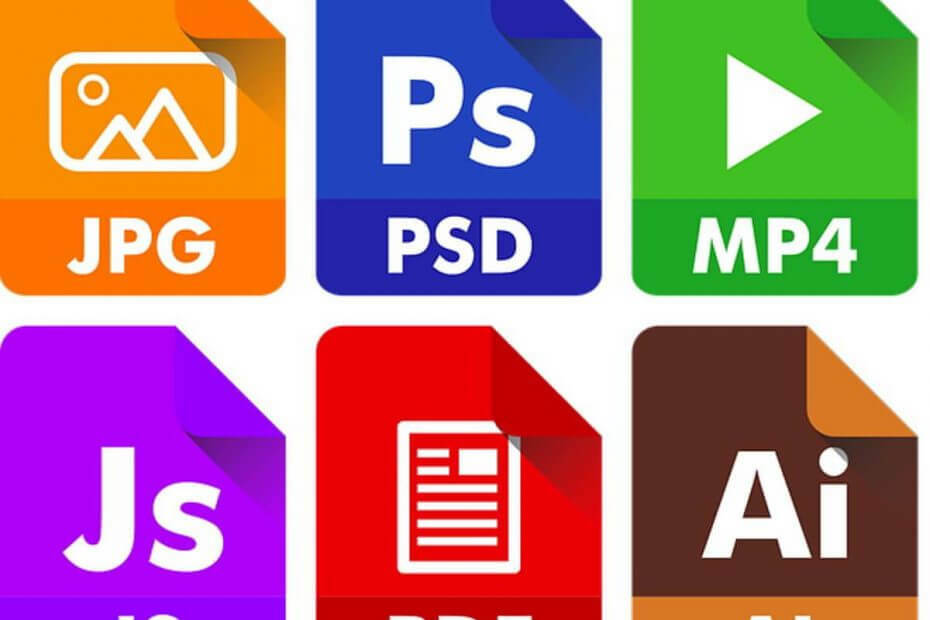
Ez a szoftver kijavítja a gyakori számítógépes hibákat, megvédi Önt a fájlvesztésektől, a rosszindulatú programoktól, a hardverhibáktól és optimalizálja a számítógépet a maximális teljesítmény érdekében. Javítsa ki a PC-problémákat és távolítsa el a vírusokat most 3 egyszerű lépésben:
- Töltse le a Restoro PC-javító eszközt amely a szabadalmaztatott technológiákkal érkezik (szabadalom elérhető itt).
- Kattintson a gombra Indítsa el a szkennelést hogy megtalálja azokat a Windows problémákat, amelyek PC problémákat okozhatnak.
- Kattintson a gombra Mindet megjavít a számítógép biztonságát és teljesítményét érintő problémák kijavításához
- A Restorót letöltötte 0 olvasók ebben a hónapban.
Van egy bosszantó probléma, amely különösen a Windows 8.1, a Windows 10 felhasználókat és még a tiédet is érinti valóban - úgy tűnik, hogy a képek és a pdf fájlok indexképei a Fle Explorer felületén nem Frissítés. Feltárjuk a problémát és megpróbáljuk kijavítani.
Állítólag számos Windows 8.1 és Windows 10 felhasználót érintett néhány bosszantó probléma azzal a ténnyel kapcsolatban, hogy a képek és a pdf fájlok, de néhány más fájl indexképei sem kapnak meg felfrissülve. Ez nem feltétlenül nagy probléma, de mégis inkább bosszantó, és végül is tönkreteszi a Windows-élményt. Az egyik érintett felhasználó a következőket mondja:
Kisebb problémám van... vagyis az én felfedezőm nem frissíti a képek indexképét (és .pdf fájlt, amely nem mutatja az olvasó alkalmazásokat ikon a .pdf fájl ikonjain belül), annak ellenére, hogy más adathordozók, például zene és filmek jól mentek... képek….
- OLVASSA EL: Hogyan lehet engedélyezni a sötét témát a File Explorer programban a Windows 10 rendszeren
MEGOLDÁS: A Windows 10 File Explorer nem frissül
- Hozzon létre egy új felhasználói profilt
- Újjáépítse az Icon gyorsítótárát
- Tisztítsa meg a File Explorer előzményeit
- Tiltsa le a Gyors hozzáférést
Az alulról származó megoldásokat egy moderátor adta meg a Microsoft közösségi fórumain, ezért bízom benne, hogy ismeri az üzletét. De ha véletlenül tudsz néhány működő javítást is, kérlek, írd meg nekünk úgy, hogy kommentedet alább hagyod.
1. Hozzon létre egy új felhasználói profilt
- Tartsa lenyomva a „Windows Logo” + „X” billentyűket a billentyűzeten a gyorsmenü és aFájlkezelő" onnan
- Ezután kattintson a „View” fülre, majd a „View” fülreOpciók”A jobb felső sarokban
- Kattintson a „View” fülre, majd válassza az „Shogy rejtett fájlok, mappák és meghajtók”

- Most törölnie kell a jelölőnégyzetet, amely azt írja:Rejtett operációs rendszer fájlok”
- Kattintson az „Igen” gombra a megerősítéshez, majd kattintson vagy érintse meg az „OK” gombot
- Keresse meg aC: UsersOld_Username”Mappa, az“ Old_Username ”pedig annak a régi felhasználói profilnak a neve, amelyből át kell másolnia a fájlokat
- Most folytassa, és válassza ki az összes fájlt és mappát ebben a mappában, és másolja át őket, az alábbiak kivételével: Ntuser.dat, Ntuser.dat.log és Ntuser.ini
- Keresse meg a „C: UsersNew_Username” mappát, és az „New_Username” az Ön által létrehozott új felhasználói profil neve.
- Most illessze be a másolt fájlokat
- Indítsa újra számítógépét, és jelentkezzen be az alapértelmezett profiljával
2. Újjáépítse az Icon gyorsítótárát
Ha a fenti lépések nem tették meg, próbálkozzon az alábbiakkal:
- Nyissa meg a File Explorer alkalmazást, és kattintson a „View” fülre.
- Kattintson a jobb szélen található „Opciók” gombra.
- Ezt követően kattintson a mappaopciók „nézet” fülére
- Jelölje be a jelölőnégyzetetShogy a rejtett fájlok, mappák és meghajtók és kattintson az Alkalmaz gombra, és rendben.
- Lépjen a C: UsersUsernameAppDataLocal mappába
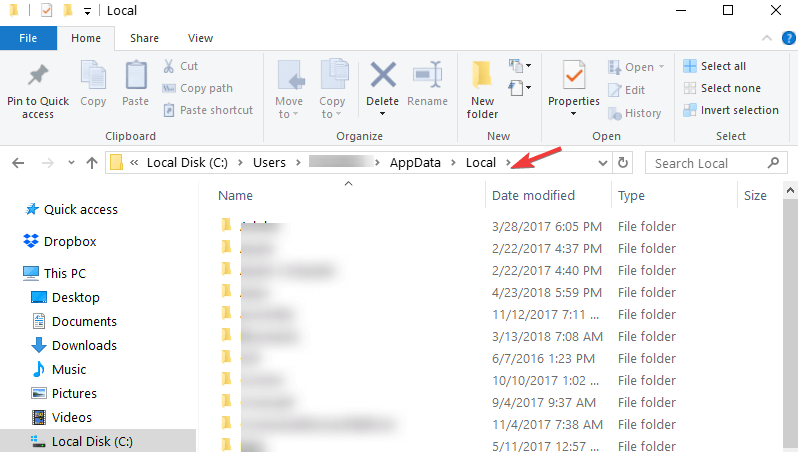
- Törölje a rejtettet IconCache.db fájl.
- Indítsd újra és kész.
- OLVASSA EL: A File Explorer lassú a Windows 10 rendszeren [Javítás]
3. Tisztítsa meg a File Explorer előzményeit
A File Explorer előzményeinek törlése segíthet a Windows összetevőt érintő számos probléma kijavításában. Gyors emlékeztetőként a File Explorer kezeli a nemrégiben módosított fájlok és mappák listáját, és ez néha blokkolhat különféle parancsokat. Kövesse az alábbi lépéseket a File Explorer előzményeinek törléséhez:
- Nyisd ki Fájlkezelő> kattintson a File menü > válassza Mappa- és keresési beállítások módosítása
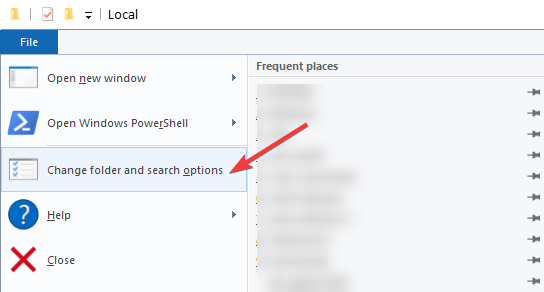
- Menj Magánélet > nyomja meg a Törlés gombot
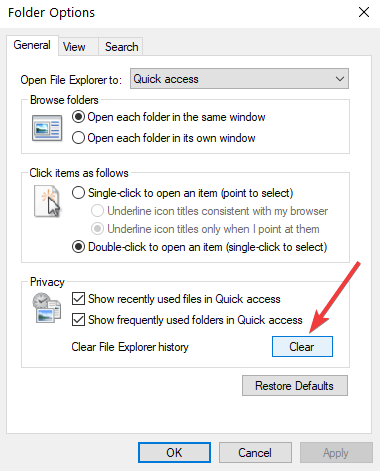
- Ellenőrizze, hogy most már tudja-e frissíteni a fájlokat és mappákat.
4. Tiltsa le a Gyors hozzáférést
A nemrégiben megnyitott és módosított fájlokhoz és mappákhoz a Gyors elérés funkcióval férhet hozzá. A gyors hozzáférés azonban néha különféle problémákat okozhat a File Explorer programban. Ez akár megakadályozhatja a File Explorer képeinek, PDF indexképeinek, fájljainak és mappáinak frissítését.
A Gyors hozzáférés letiltásához meg kell nyitniaFájlkezelő beállításai, lépjen a Privacy oldalra, majd egyszerűen törölje a jelöléstA nemrégiben használt fájlok megjelenítése a Gyors hozzáférés alatt ésGyakran használt mappák megjelenítése a Gyors elérés alatt. Kattintson az Alkalmaz és az OK gombra.

További javításokért tekintse meg az alább felsorolt hibaelhárítási útmutatókat:
- Javítás: Új partíciók jelennek meg a File Explorerben a Windows frissítése után
- Javítás: A File Explorer összeomlik a Windows 10 rendszerben
- A File Explorer problémák megoldása a Windows 10 rendszerben
 Még mindig vannak problémái?Javítsa ki őket ezzel az eszközzel:
Még mindig vannak problémái?Javítsa ki őket ezzel az eszközzel:
- Töltse le ezt a PC-javító eszközt Nagyszerűnek értékelte a TrustPilot.com oldalon (a letöltés ezen az oldalon kezdődik).
- Kattintson a gombra Indítsa el a szkennelést hogy megtalálja azokat a Windows problémákat, amelyek PC problémákat okozhatnak.
- Kattintson a gombra Mindet megjavít hogy megoldja a szabadalmaztatott technológiákkal kapcsolatos problémákat (Exkluzív kedvezmény olvasóinknak).
A Restorót letöltötte 0 olvasók ebben a hónapban.


![Javítás: A File Explorer összeomlik, miután a jobb egérgombbal kattint [Easy Guide]](/f/374def0a99c18f7dd68b76500aafee35.jpg?width=300&height=460)